工数管理のためのタスク管理に便利な方法
EnkinGTはタスク管理ツール、工数管理ツールの双方の目的で便利にご利用頂くことが可能です。
当ページでは、工数管理ツールとしてご利用いただく際に、便利なタスクの管理方法についてご説明いたします。
お勧めの管理方法
課題タイプを事前に作成し、タスクの分類としてご利用頂くことをお勧めいたします。
Step1
課題タイプ作成画面をひらきます。
「システム設定」>「タスク管理」>「課題タイプ」を選択してください。
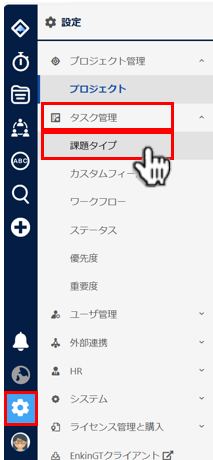
Step2
「課題タイプ作成」ボタンをクリックし、課題タイプの登録をします。
課題タイプ毎に、フィールドを複数選択して、タスクの分類に沿った入力項目をカスタマイズできます。
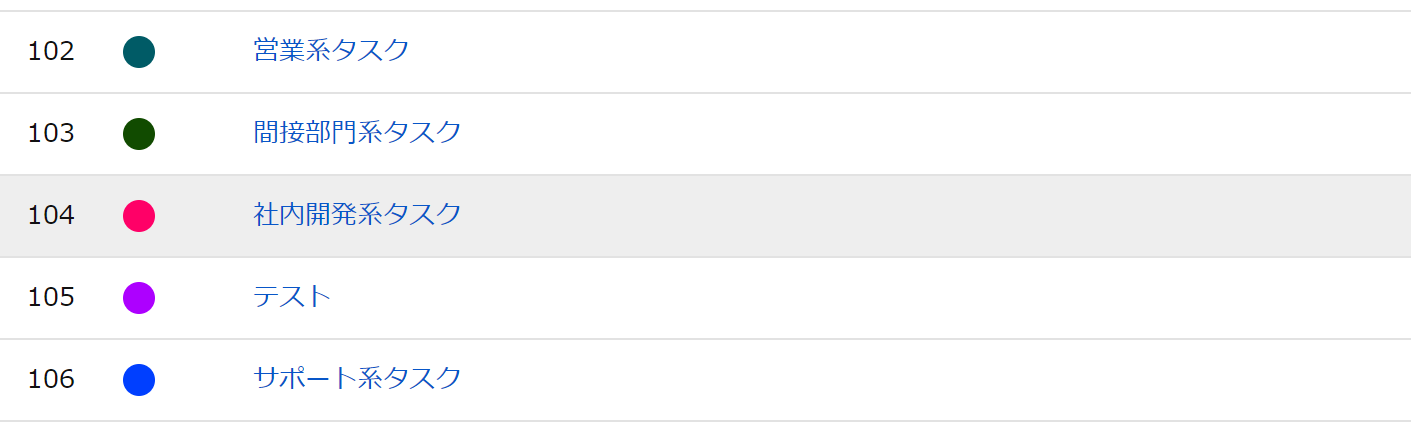
| タスクの分類の例 | 用途 |
| 間接タスク | チーム会議、教育、社内イベント等を管理するタスク分類です。 |
| 営業・マーケタスク | 顧客説明、提案資料作成、営業書類作成等を管理するタスク分類です。 |
| 開発タスク | 製品を開発する業務で利用するタスク分類です。 |
| サポートタスク | 顧客をサポートする業務で利用するタスク分類です。 |
Step3
チーム毎に工数管理するプロジェクトを作成し、業務に合わせて課題タイプ(タスク分類)を選択します。
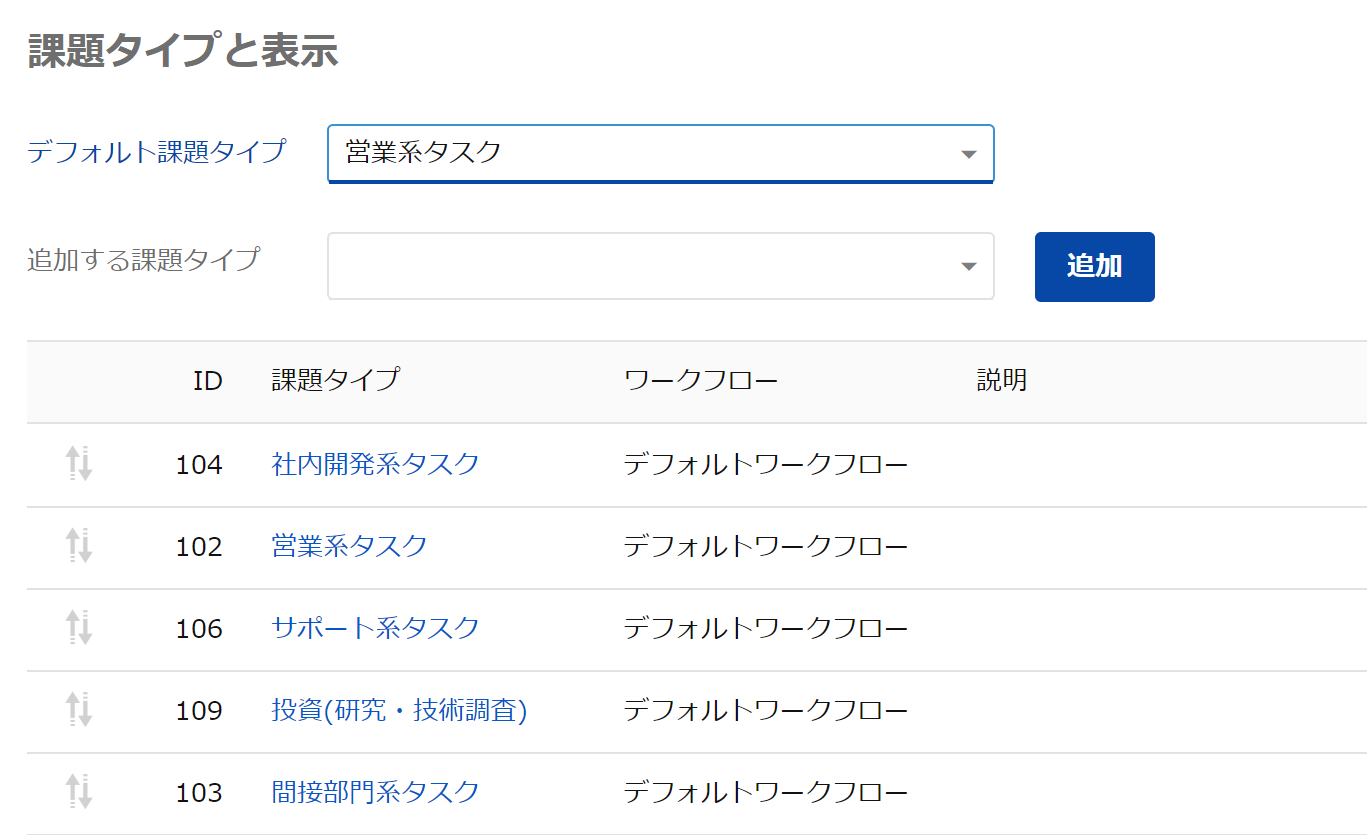
Step4
プロジェクトに移動し、各タスク分類ごとに詳細タスクを作成します。
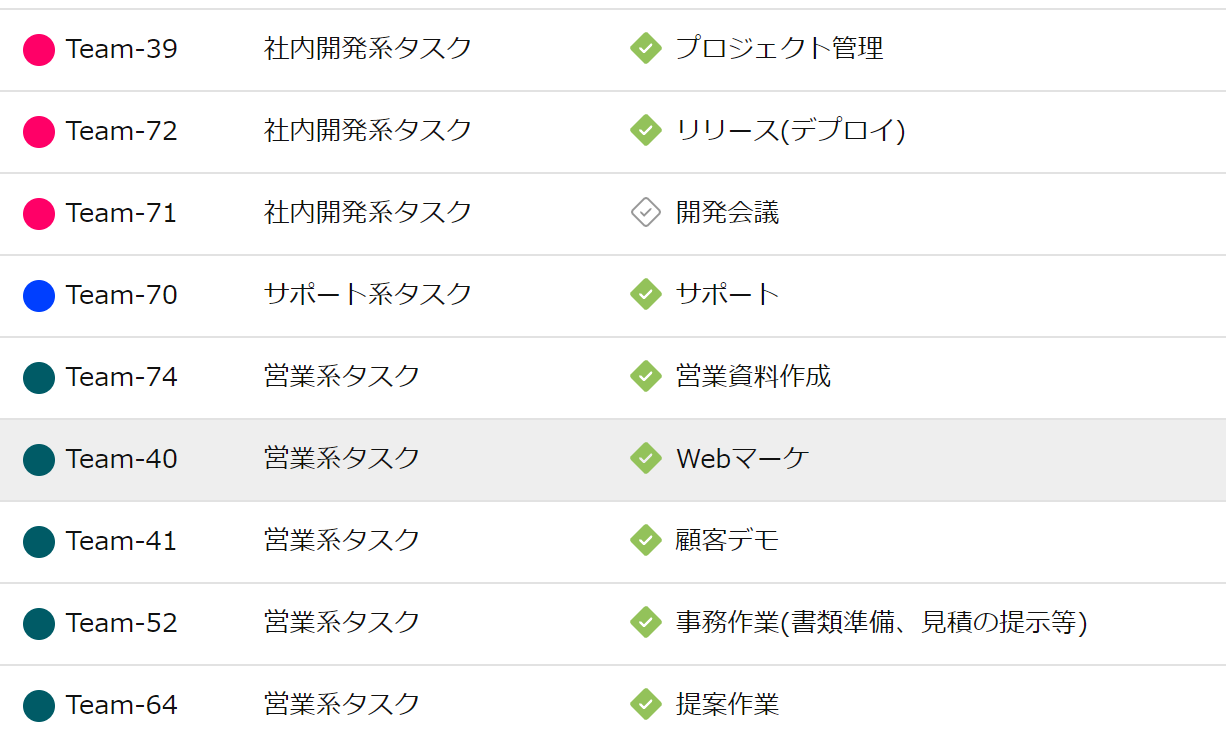
Step5
トラッキングもしくはタイムシート画面で工数(ワークログ)を登録します。
登録状況をタイムシート画面のサマリーもしくはレポート画面で管理することが可能です。
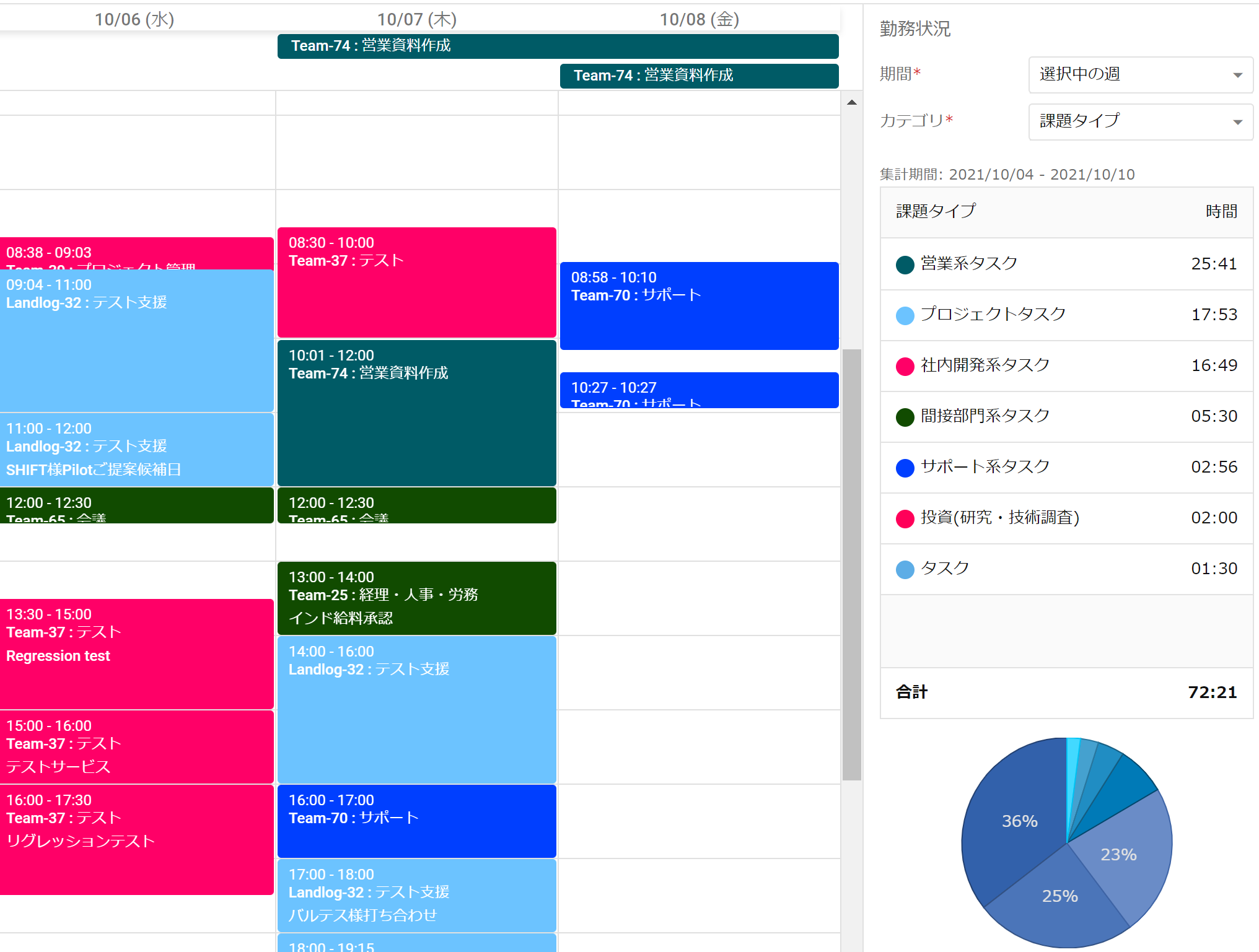
業務に合わせたタスクセットを作成し、便利に工数を管理することが可能です。
以上
